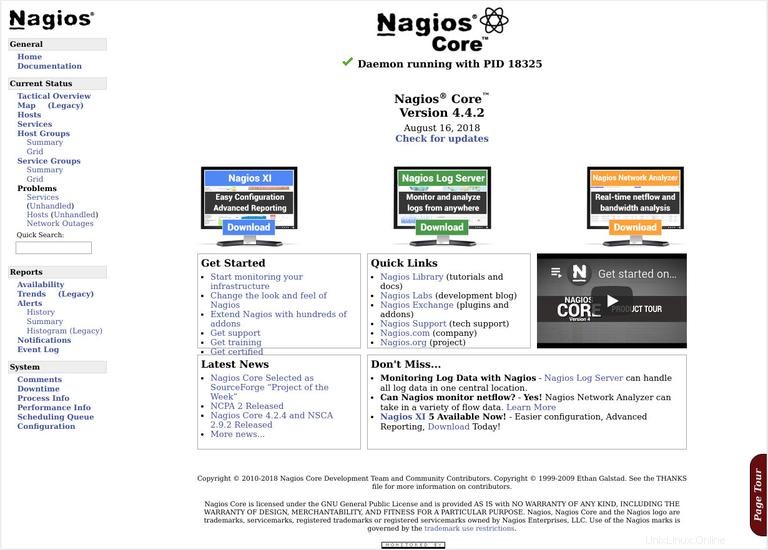Nagios est l'un des systèmes de surveillance open source les plus populaires. Nagios tient un inventaire de l'ensemble de votre infrastructure informatique et s'assure que vos réseaux, serveurs, applications, services et processus sont opérationnels. En cas d'échec ou de performances sous-optimales, Nagios enverra des alertes de notification via différentes méthodes.
Ce tutoriel décrit comment installer et configurer Nagios Core sur un serveur CentOS 7.
Prérequis #
Avant de poursuivre ce didacticiel, assurez-vous que vous êtes connecté en tant qu'utilisateur disposant des privilèges sudo.
Désactivez SELinux ou configurez-le en mode permissif comme indiqué ici.
Mettez à jour votre système CentOS et installez Apache, PHP et tous les packages nécessaires pour télécharger et compiler l'application principale Nagios et les plugins Nagios :
sudo yum updatesudo yum install httpd php php-cli gcc glibc glibc-common gd gd-devel net-snmp openssl-devel wgetsudo yum install make gettext autoconf net-snmp-utils epel-release perl-Net-SNMP postfix unzip automake
Installer Nagios sur CentOS #
Effectuez les étapes suivantes pour installer la dernière version de Nagios Core à partir de la source.
1. Téléchargement de Nagios #
Nous allons télécharger le source de Nagios dans le /usr/src répertoire qui est l'emplacement commun pour placer les fichiers source.
Accédez au répertoire avec :
cd /usr/src/Téléchargez la dernière version de Nagios depuis le dépôt Github du projet à l'aide de la commande wget suivante :
sudo wget https://github.com/NagiosEnterprises/nagioscore/archive/nagios-4.4.2.tar.gzUne fois le téléchargement terminé, extrayez le fichier tar avec :
sudo tar zxf nagios-*.tar.gzAvant de passer aux étapes suivantes, assurez-vous de passer au répertoire source de Nagios en tapant :
cd nagioscore-nagios-*/2. Compilation de Nagios #
Pour démarrer le processus de construction, exécutez le configure script qui effectuera un certain nombre de vérifications pour s'assurer que toutes les dépendances de votre système sont présentes :
sudo ./configureEn cas de réussite, le message suivant s'affichera sur votre écran :
*** Configuration summary for nagios 4.4.2 2018-08-16 ***:
General Options:
-------------------------
Nagios executable: nagios
Nagios user/group: nagios,nagios
Command user/group: nagios,nagios
Event Broker: yes
Install ${prefix}: /usr/local/nagios
Install ${includedir}: /usr/local/nagios/include/nagios
Lock file: /run/nagios.lock
Check result directory: /usr/local/nagios/var/spool/checkresults
Init directory: /lib/systemd/system
Apache conf.d directory: /etc/httpd/conf.d
Mail program: /sbin/sendmail
Host OS: linux-gnu
IOBroker Method: epoll
Web Interface Options:
------------------------
HTML URL: http://localhost/nagios/
CGI URL: http://localhost/nagios/cgi-bin/
Traceroute (used by WAP): /bin/traceroute
Review the options above for accuracy. If they look okay,
type 'make all' to compile the main program and CGIs.
Démarrez le processus de compilation en utilisant le make commande :
sudo make allLa compilation peut prendre un certain temps, selon votre système. Une fois le processus de construction terminé, le message suivant s'affichera sur votre écran :
....
*** Compile finished ***
...
For more information on obtaining support for Nagios, visit:
https://support.nagios.com
*************************************************************
Enjoy.
3. Création de l'utilisateur et du groupe Nagios #
Créer un nouveau système nagios utilisateur et groupe en émettant :
sudo make install-groups-usersLa sortie ressemblera à quelque chose comme ci-dessous :
groupadd -r nagios
useradd -g nagios nagios
Ajoutez l'Apache apache utilisateur au nagios groupe :
sudo usermod -a -G nagios apache4. Installation des binaires Nagios #
Exécutez la commande suivante pour installer les fichiers binaires, CGI et HTML de Nagios :
sudo make installVous devriez voir le résultat suivant :
...
*** Main program, CGIs and HTML files installed ***
...
5. Création du répertoire de commandes externe #
Nagios peut traiter des commandes provenant d'applications externes. Créez le répertoire de commandes externe et définissez les autorisations appropriées en tapant :
sudo make install-commandmode*** External command directory configured ***
6. Installer les fichiers de configuration de Nagios #
Installez les exemples de fichiers de configuration de Nagios avec :
sudo make install-config...
*** Config files installed ***
Remember, these are *SAMPLE* config files. You'll need to read
the documentation for more information on how to actually define
services, hosts, etc. to fit your particular needs.
7. Installer les fichiers de configuration Apache #
Exécutez la commande ci-dessous pour installer les fichiers de configuration du serveur Web Apache :
sudo make install-webconf...
*** Nagios/Apache conf file installed ***
Redémarrez le serveur Web :
sudo systemctl restart httpd8. Création du fichier d'unité Systemd #
La commande suivante installe un fichier d'unité systemd et configure également le service nagios pour qu'il démarre au démarrage.
sudo make install-daemoninit...
*** Init script installed ***
9. Création du compte utilisateur #
Pour pouvoir accéder à l'interface Web de Nagios, nous allons créer un utilisateur administrateur appelé nagiosadmin
Exécutez le htpasswd suivant commande pour créer un utilisateur appelé nagiosadmin
sudo htpasswd -c /usr/local/nagios/etc/htpasswd.users nagiosadminVous serez invité à entrer et à confirmer le mot de passe de l'utilisateur.
New password:
Re-type new password:
Adding password for user nagiosadmin
Redémarrez le service Apache pour que les modifications prennent effet :
sudo systemctl restart httpdConfigurez le service Apache pour qu'il démarre au démarrage.
sudo systemctl enable httpd10. Configuration du pare-feu #
Le pare-feu protégera votre serveur contre le trafic indésirable.
Si vous n'avez pas de pare-feu configuré sur votre serveur, vous pouvez consulter notre guide pour savoir comment configurer un pare-feu avec firewalld sur centos
Ouvrez les ports Apache en exécutant les commandes suivantes :
sudo firewall-cmd --permanent --zone=public --add-service=httpsudo firewall-cmd --permanent --zone=public --add-service=httpssudo firewall-cmd --reload
Installation des plugins Nagios #
Revenez au /usr/src répertoire :
cd /usr/src/Téléchargez la dernière version des plugins Nagios depuis le dépôt Github du projet :
sudo wget -O nagios-plugins.tar.gz https://github.com/nagios-plugins/nagios-plugins/archive/release-2.2.1.tar.gzUne fois le téléchargement terminé, extrayez le fichier tar :
sudo tar zxf nagios-plugins.tar.gzAccédez au répertoire source des plugins :
cd nagios-plugins-release-2.2.1Exécutez les commandes suivantes une par une pour compiler et installer les plugins Nagios :
sudo ./tools/setupsudo ./configuresudo makesudo make install
Numéro de Nagios de départ
Maintenant que Nagios et ses plugins sont installés, démarrez le service Nagios avec :
sudo systemctl start nagiosPour vérifier que Nagios est en cours d'exécution, vérifiez l'état du service avec la commande suivante :
sudo systemctl status nagiosLa sortie devrait ressembler à quelque chose comme ci-dessous indiquant que le service Nagios est actif et en cours d'exécution.
nagios.service - Nagios Core 4.4.2
Loaded: loaded (/usr/lib/systemd/system/nagios.service; enabled; vendor preset: disabled)
Active: active (running) since Sat 2018-12-08 14:33:35 UTC; 3s ago
Docs: https://www.nagios.org/documentation
Process: 22217 ExecStart=/usr/local/nagios/bin/nagios -d /usr/local/nagios/etc/nagios.cfg (code=exited, status=0/SUCCESS)
Process: 22216 ExecStartPre=/usr/local/nagios/bin/nagios -v /usr/local/nagios/etc/nagios.cfg (code=exited, status=0/SUCCESS)
Main PID: 22219 (nagios)
CGroup: /system.slice/nagios.service
Accéder à l'interface Web de Nagios #
Pour accéder à l'interface Web de Nagios, ouvrez votre navigateur préféré et saisissez le nom de domaine ou l'adresse IP publique de votre serveur suivi de /nagios :
http(s)://your_domain_or_ip_address/nagios
Entrez le nagiosadmin identifiants de connexion de l'utilisateur et vous serez redirigé vers la page d'accueil par défaut de Nagios comme indiqué sur l'image ci-dessous :